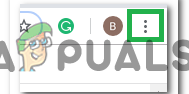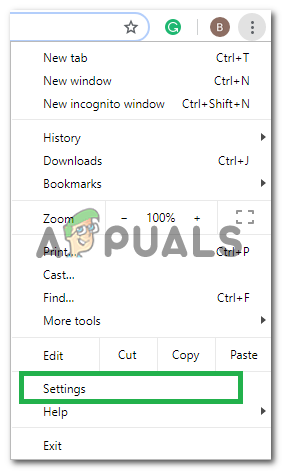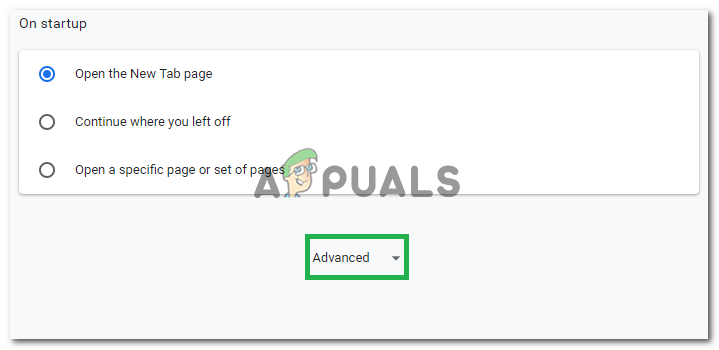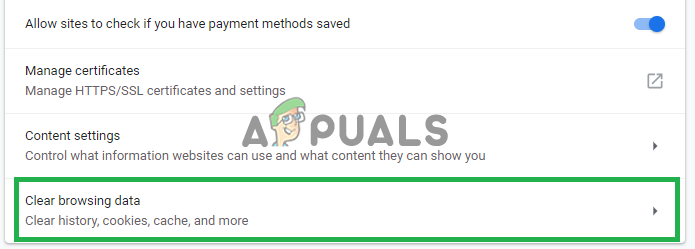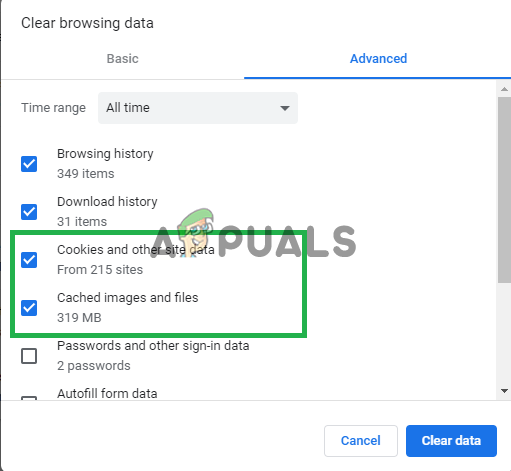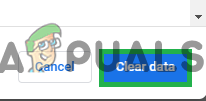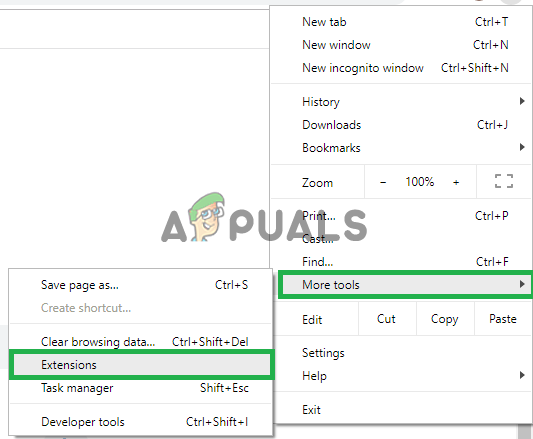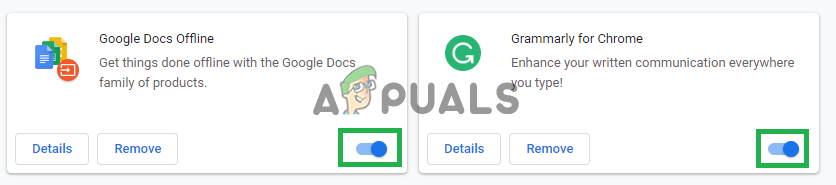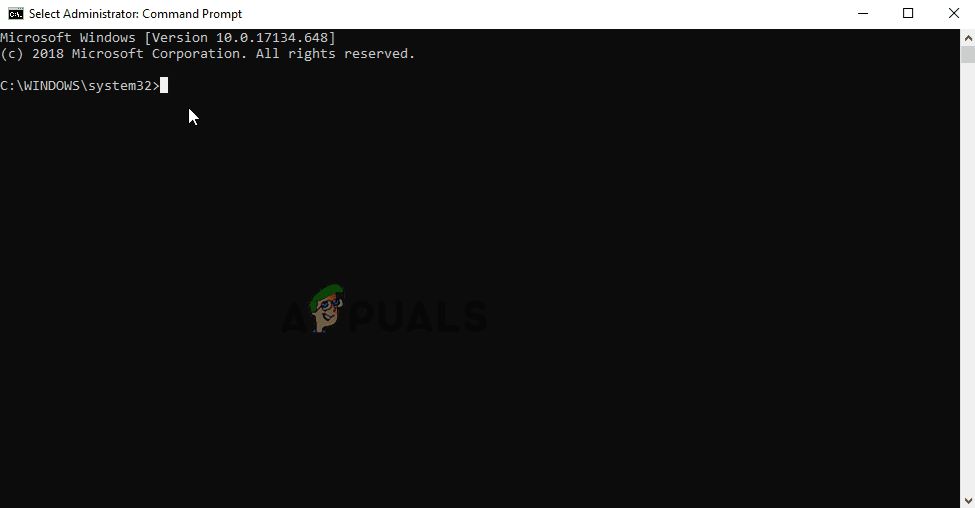Twitchはライブビデオストリーミングプラットフォームです。 2011年6月に導入されました。このサイトは主にビデオゲームストリーム、E-Sportsストリーム、音楽放送で構成されており、ごく最近、プラットフォーム上で「InRealLife」ストリームのトレンドが始まりました。サイトのコンテンツは、ライブまたはビデオオンデマンドで表示できます。

エラーメッセージ
ただし、ごく最近、サイトのライブストリームにアクセスできないユーザーから多くの報告が寄せられ、「5000:コンテンツが利用できません」というエラーメッセージが表示されます。この記事では、このエラーがトリガーされる理由のいくつかについて説明し、問題を完全に根絶するための実行可能な解決策を提供します。
Twitchで「コード5000」エラーの原因は何ですか?
エラーの原因は特定されておらず、いくつかの理由でトリガーされる可能性があります。
- キャッシュとCookie: キャッシュは、読み込み時間を短縮するためにアプリケーションによって保存されますが、時間の経過とともにこのキャッシュが破損し、アプリケーションで問題が発生する可能性があります。同様に、Cookieは、読み込み時間を短縮するためにWebサイトによってブラウザに保存されます。これらのCookieは、特定のWebサイトの読み込みで問題を引き起こす可能性があります。
- 拡張: また、ブラウザにインストールされている特定の拡張機能が問題を引き起こしている可能性があります。特に「Ghostery」拡張機能は、サイトで問題を引き起こすことが知られています。
- ブラウザ: 場合によっては、サイトへの接続に使用しているブラウザで問題が発生している可能性があります。
- DNSの問題: また、インターネットでDNSの問題が発生している可能性もあります。 DNSは、インターネットの電話帳のようなもので、Webサイトの名前をIPアドレスに変換し、それを使用してWebサイトに接続します。DNSが破損し、接続に問題が発生している可能性があります。
問題の性質についての基本的な理解ができたので、解決に向けて進みます。
解決策1:Cookieとキャッシュをクリアする。
キャッシュとCookieは、読み込み時間を短縮するためにブラウザとアプリケーションによって保存されます。ただし、Cookieまたはキャッシュが破損した場合、特定のサイトの読み込みで問題が発生することがあります。したがって、このステップでは、ブラウザのCookieとキャッシュをクリアします。
- クリック 「 メニュー 上部の「」ボタン 正しい ブラウザの側面。
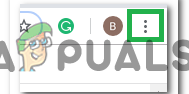
メニューボタンをクリックします。
- 選択する 「」 設定 ' から 落ちる 。
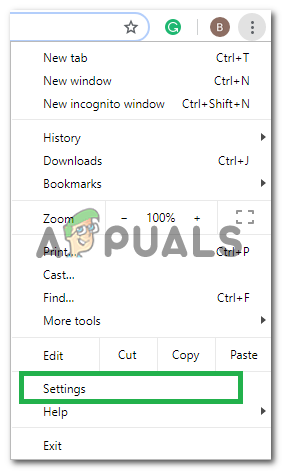
ドロップダウンから「設定」をクリックします。
- スクロール 下に移動して「 高度な '。
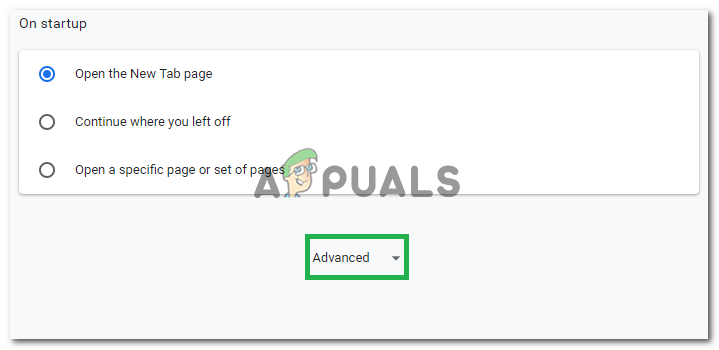
「詳細」をクリックする
- 「の終わりに プライバシー & セキュリティ 」の見出しで、「 晴れ ブラウジング データ 」オプション。
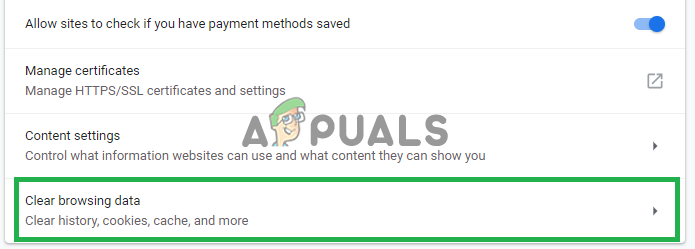
「閲覧データの消去」をクリックします。
- 時間範囲で、「 すべて 時間 '。
- 両方の「 クッキー そして その他 地点 データ 」と「 キャッシュ 画像 そして ファイル 」オプションがチェックされます。
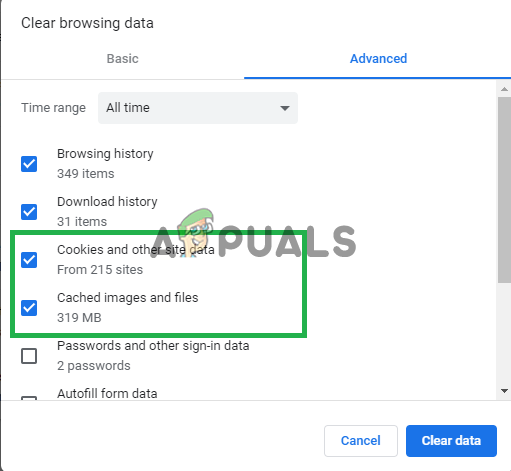
両方のオプションを確認します。
- 今 クリック 「 晴れ データ 」オプション。
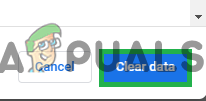
「データのクリア」オプションの選択。
- これですべてがクリアされます クッキー そしてその キャッシュ 、 開いた サイトと 小切手 問題が解決しないかどうかを確認します。
解決策2:拡張機能を無効にする。
場合によっては、ブラウザの特定の拡張機能が、twitchWebサイトでのストリームのロードで問題を引き起こしていました。したがって、このステップでは、拡張機能がサイトに干渉しないようにするために、ブラウザのすべての拡張機能を無効にします。
- クリック 「 メニュー 上部の「」ボタン 正しい ブラウザの側面にカーソルを合わせ、「 もっと 設定 」オプション。
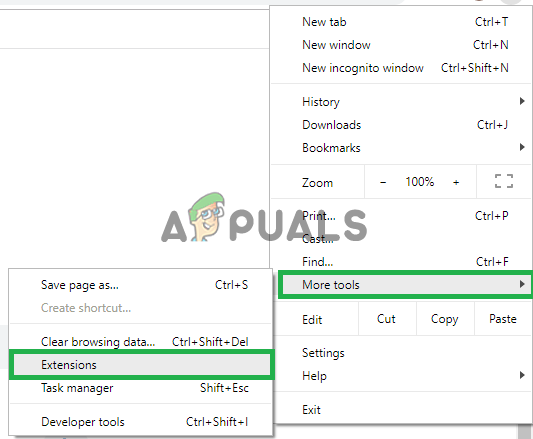
拡張設定を開く
- 選択する ' 拡張機能 」オプションを使用して、ブラウザにインストールされている拡張機能のリストを開きます。
- 必ず 無効にする すべて インクルード 拡張機能 特に「 Ghostery ' 1。
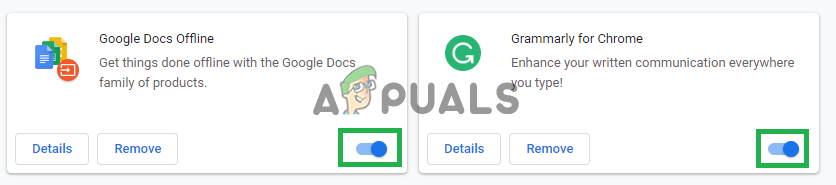
拡張機能を無効にする。
- 今試してみてください 開いた サイトと 小切手 問題が解決しないかどうかを確認します。
解決策3:DNSをフラッシュします。
DNSは、インターネットの一種の電話帳としてブラウザによって使用されます。サイトのアドレスをIPアドレスに変換し、それを使用してサイトに接続します。使用するインターネット接続には、インターネットへの接続に不可欠な特定のDNS設定が割り当てられています。このDNSが破損している場合があるため、このステップではDNSをフラッシュします。そのために:
- クリック 「 探す バー 」と入力し、「 コマンド 促す '。
- 正しい - クリック 「 コマンド 促す 」アイコンをクリックし、「 実行 なので 管理者 '。
- これにより、コマンドプロンプトが開き、「 ipconfig / flushdns '。
- これで完全に 再初期化 インクルード DNS キャッシュ 。
- してみてください 接続する サイトへと 小切手 問題が解決しないかどうかを確認します。
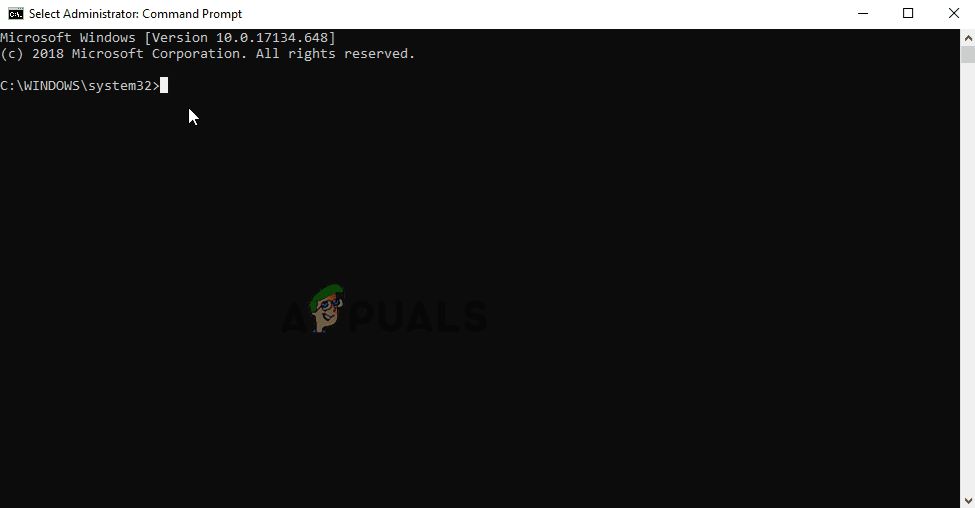
DNSのフラッシュ。
解決策4:ブラウザの変更。
場合によっては、使用しているブラウザが 接続する サイトへは 経験している 問題 そうすることで。したがって、 推奨 に 変化する 使用しているブラウザ 接続する 可能な限りサービスに 解決する インクルード 問題 の場合 問題 と一緒です ブラウザ 。
読んだ2分